Questa funzionalità consente di impostare Q-Dir come applicazione predefinita per le operazioni di gestione dei file, in modo che tutti gli accessi ai file avvengano automaticamente tramite questo versatile esploratore.
Per utilizzare questa funzione, segui il menu e cerca l'opzione.:
▶ Menü ▶ E&xtra ▶ Q-Dir è il browser predefinito
▶ **Vantaggi dell'utilizzo di Q-Dir come browser di file predefinito su Windows**
▶ **Scenari di utilizzo di esempio:**
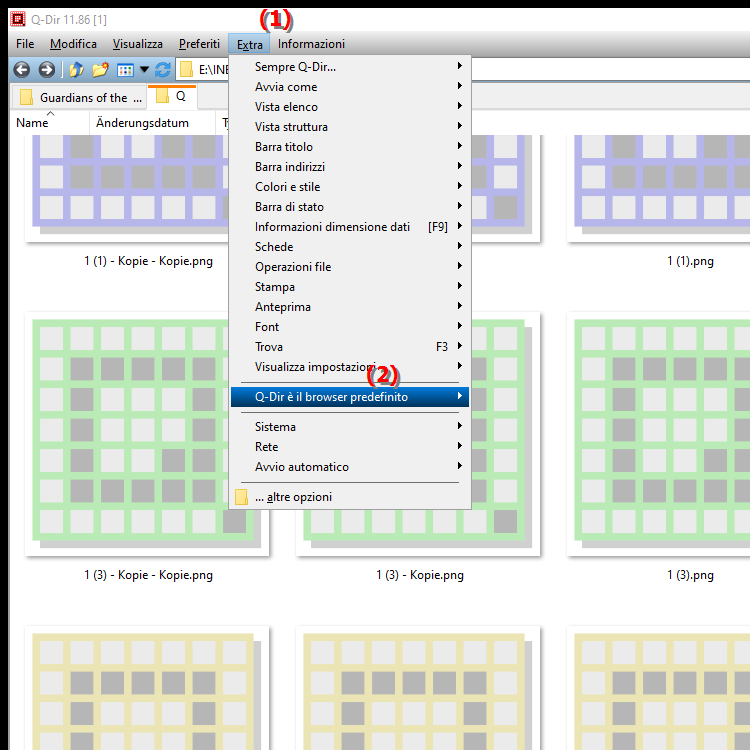
**Vantaggi dell'utilizzo di Q-Dir come browser di file predefinito su Windows**
1. Facilità d'uso: Q-Dir offre un'interfaccia intuitiva e multi-visualizzazione che semplifica la navigazione e la gestione dei file.
2. Visualizzazioni versatili: La possibilità di aprire fino a quattro visualizzazioni di file contemporaneamente consente un facile confronto e copia di file tra cartelle diverse.
3. Funzionalità avanzate: Con funzionalità come il passaggio rapido da una cartella all'altra, l'inserimento di segnalibri e la possibilità di applicare filtri ai file, Q-Dir fornisce un potente ambiente di gestione dei file.
4. Portabilità: Q-Dir può essere utilizzato senza installazione, rendendolo ideale per l'uso su chiavette USB o in applicazioni portatili.
5. Personalizzazione: gli utenti possono personalizzare il layout e i colori per creare un ambiente di lavoro personale adatto alle loro esigenze.
▶ Domande degli utenti con risposte appropriate, Windows, Esplora file, Q-Dir e come esploratore di file predefinito:
**Scenari di utilizzo di esempio:**
1. Confronta file: utilizza Q-Dir per visualizzare due cartelle diverse affiancate e confrontare rapidamente il contenuto dei file.
2. Copia e sposta: trascina facilmente i file tra diverse visualizzazioni per copiarli o spostarli rapidamente.
3. Accesso rapido alle cartelle utilizzate di frequente: aggiungi ai segnalibri le cartelle utilizzate di frequente per velocizzare l'accesso e semplificare la navigazione.
4. Gestisci contenuti multimediali: organizza musica, video o immagini in visualizzazioni separate e semplifica la gestione dei file multimediali.
5. Backup e archiviazione: utilizza Q-Dir per eseguire rapidamente il backup di file e cartelle importanti spostandoli su unità esterne o servizi cloud.
Domande degli utenti con risposte appropriate, Windows, Esplora file, Q-Dir e come esploratore di file predefinito:
1. Domanda:
Come posso impostare Q-Dir come esploratore di file predefinito in Windows?
Risposta:
per impostare Q-Dir come esploratore file predefinito in Windows, vai su Impostazioni di Windows. Passare a "App" e quindi a "App predefinite". Cerca l'opzione Esplora file e seleziona Q-Dir dall'elenco delle applicazioni disponibili. Quindi Q-Dir si apre automaticamente quando selezioni un file o una cartella.
2. Domanda:
Quali vantaggi offre Quad File Explorer (Q-Dir) rispetto al tradizionale File Explorer in Windows?
Risposta:
Q-Dir offre numerosi vantaggi rispetto al tradizionale Esplora file di Windows, inclusa la possibilità di aprire più finestre contemporaneamente, rendendo il confronto e la gestione dei file molto più semplice. Gli utenti possono anche personalizzare le proprie visualizzazioni, aggiungere cartelle importanti ai segnalibri e utilizzare opzioni di filtro avanzate per organizzare i propri file in modo più efficiente.
3. Domanda:
Posso trasferire le mie impostazioni Q-Dir su altri PC Windows per rendere coerente Esplora file?
Risposta:
Sì, Q-Dir ti consente di esportare e importare le tue impostazioni su altri PC Windows. Questo viene fatto tramite il menu “Strumenti”, dove troverai l’opzione “Impostazioni di esportazione”. Ecco come ottenere un'esperienza utente coerente in Esplora file su diversi dispositivi.
4. Domanda:
Come posso gestire i file in modo più efficiente con Q-Dir in Windows rispetto al classico Esplora file?
Risposta:
Con Q-Dir puoi utilizzare più visualizzazioni contemporaneamente per copiare, spostare o confrontare rapidamente i file. Questa funzione multiview, insieme alle opzioni avanzate di ricerca e filtro, consente una gestione dei file significativamente più rapida ed efficace rispetto al classico Esplora file di Windows.
5. Domanda:
Esiste un modo per personalizzare l'interfaccia di Q-Dir per adattarla meglio alle mie esigenze?
Risposta:
Sì, Q-Dir offre ampie opzioni di personalizzazione dell'interfaccia utente. Puoi modificare il numero di visualizzazioni, colori, caratteri e persino layout. Questa flessibilità ti consente di creare un ambiente intuitivo che soddisfa le tue esigenze e preferenze individuali, a differenza delle opzioni standardizzate di Esplora file di Windows.
6. Domanda:
Come posso gestire in modo efficiente grandi quantità di dati in Q-Dir che non riesco a gestire in modo ottimale in Esplora file di Windows?
Risposta:
Q-Dir è ideale per gestire grandi quantità di dati perché offre più visualizzazioni per esplorare rapidamente le strutture delle cartelle e confrontare i file. Puoi anche utilizzare i filtri integrati e le funzioni di ricerca per trovare rapidamente file specifici. Queste funzionalità sono particolarmente utili quando Esplora file di Windows funziona in modo meno efficiente con grandi quantità di dati.
7. Domanda:
Quali sono i migliori consigli per ottenere il massimo da Q-Dir come esploratore di file preferito su Windows?
Risposta:
Per ottenere il massimo da Q-Dir, dovresti utilizzare ampiamente la funzione di visualizzazione multipla, salvare le cartelle utilizzate di frequente come segnalibri e utilizzare attivamente le funzioni di filtro. Sperimenta i diversi layout e visualizzazioni per creare un ambiente di lavoro che ti aiuti a essere più produttivo rispetto al tradizionale Esplora file di Windows.
8. Domanda:
Come si confrontano le prestazioni di Q-Dir con Esplora file di Windows quando si lavora con grandi quantità di file?
Risposta:
Q-Dir dimostra prestazioni superiori nella gestione di grandi quantità di file. La possibilità di aprire più visualizzazioni e visualizzare strutture di cartelle affiancate consente agli utenti di navigare ed eseguire operazioni più rapidamente. Ciò rende Q-Dir un'alternativa più potente a Esplora file di Windows, soprattutto quando si tratta di organizzazione di dati complessi.
9. Domanda:
Posso utilizzare Q-Dir anche per gestire le unità di rete in Windows?
Risposta:
Sì, Q-Dir supporta la gestione delle unità di rete in Windows. Puoi montare e accedere facilmente alle tue unità di rete in Q-Dir mentre organizzi i tuoi file locali. Questa funzionalità è particolarmente utile per gli utenti che necessitano di accedere regolarmente alle risorse condivise.
10. Domanda:
Come posso sfruttare la velocità e l'efficienza di Q-Dir per migliorare la mia esperienza con Esplora file in Windows?
Risposta:
la velocità di Q-Dir deriva dalla sua capacità di visualizzare più cartelle contemporaneamente e di copiare o spostare rapidamente i file. Per migliorare la tua esperienza, utilizza la funzione segnalibro per le cartelle importanti e sperimenta le diverse visualizzazioni per trovare quella che funziona meglio per i tuoi flussi di lavoro specifici. Rispetto a Esplora file di Windows, scoprirai che puoi completare le tue attività in modo più efficiente.
Keywords: esploratore, tradurre, standard, applicazione, standard, fatto, impostare, in modo che, versatile, abilita, browser di file, accessi ai file, spiegazione, automatico, file, domanda, funzione, operazioni di gestione dei file, impostare, questo, questo , Windows 10, 11, 12, 7, 8.1